הקלט וידאו, אודיו, משחק ומצלמת אינטרנט כדי להקליט רגעים יקרים בקלות.
[מדריך מפורט] כיצד להקליט על פיקויק ולצפות מאוחר יותר
פיקוק, שירות סטרימינג פופולרי, מחזיק במגוון רחב של תוכן, מסרטים ותוכניות ועד לספורט חי. אולי יש לך את התוכנית האהובה עליך לצפייה ואתה מצפה ליהנות ממנה בכל עת, אז אתה שואל, "איך להקליט על פיקוק?". בעוד שלפיקוק עצמו אין מקליט מובנה, הפוסט הזה הביא לך דרכים! חקור כאן את שלוש הדרכים הקלות להקלטה ב- Peacock, המאפשרות לך ליהנות מהתוכן המועדף עליך בנוחות שלך.
| פִּתָרוֹן | תכונה |
| מקליט מסך 4Easysoft ב-Windows וב-Mac | הצע הקלטה באיכות גבוהה, הערות מתקדמות, אפשרויות הקלטה והאצת חומרה. |
| מקליט מובנה באייפון | זה פשוט לשימוש ומשולב עם iOS כדי להקליט אודיו ווידאו. |
| מקליט מובנה באנדרואיד | גישה קלה דרך הגדרות מהירות למסך ההקלטה אך עשויה להשתנות מעט בהתאם לגרסאות ומכשירי אנדרואיד. |
רשימת מדריכים
איך להקליט על פיקויק? למד עוד הדרך הטובה ביותר להקליט ב-Peacock ב-Windows וב-Mac השתמש במקליט המובנה של האייפון כדי להקליט על Peacock כיצד להקליט מסך ברירת מחדל Peacock באנדרואידאיך להקליט על פיקויק? למד עוד
מתכוננים ללמוד איך להקליט על פיקוק? למד עוד על שירות הסטרימינג האמור תחילה. Peacock היא פלטפורמה שובת לב עם שילוב ייחודי של תוכן חינמי ופרימיום. אתה יכול לצלול לתוך עולם המקורי שלה עם ז'אנרים שונים, מדרמות מרגשות ועד קומדיות, אבל פיקויק לא עוצר שם.
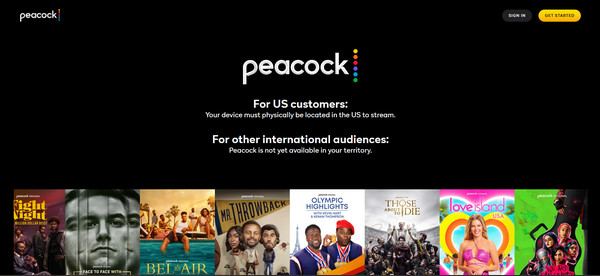
תוֹכֶן
פלטפורמת הסטרימינג מכילה אוצרות רבים של סרטים קלאסיים ועכשוויים, כולל שוברי הקופות והאנימציות האהובות. ולחובבי ספורט שם בחוץ, Peacock יביא את ההתרגשות שלכם, בידיעה שהיא מציעה משחקים חיים ואירועי ספורט למסך שלכם.
תוכניות
בדומה לפלטפורמות סטרימינג אחרות, התוכנית החינמית של פיקוק תומכת בפרסומות שעלולות להיות מעצבנות, ותוכניות המקצוענים שלה יעניקו לך חוויה נטולת פרסומות ועוד תוכן! אז, בין אם אתה רק משתמש מזדמן או סינפיל מסור, פיקוק מזמין אותך לבקר, להירגע וליהנות מהז'אנרים האהובים עליך בביתך.
למרות אוסף הסרטים, ההצגות, החיים ועוד, כפי שצוין קודם לכן, פיקוק לא נותן לך ללכוד את התוכן האהוב עליך ביותר להנאה מאוחרת ובכל עת. אבל אל תדאג; החלק הבא יעזור לך להקליט על Peacock במכשירים שונים.
הדרך הטובה ביותר להקליט ב-Peacock ב-Windows וב-Mac
התחל להקליט על Peacock עם מקליט מסך 4Easysoft. תוכנית עוצמתית ורב-תכליתית שיכולה ללכוד כל פעילות על המסך, כולל תוכן של Peacock, באיכות גבוהה. הכלי הידידותי הזה של Windows ו-Mac חורג מההקלטה הבסיסית, שכן יש לו חבילת תכונות המשפרות את חווית ההקלטה שלך, המעניקות לך ממשק אינטואיטיבי, בחירת אזור ללכידת המסך כולו, חלון נבחר או אזור נבחר, ואפשרויות התאמה אישית של רזולוציה, קצב פריימים ועוד כדי לייעל את האיכות למטרות שונות. כמו כן, 4Easysoft תומכת באופן מלא בהקלטת אודיו ומצלמת אינטרנט, ומאפשרת לך להקליט ב-Peacock גם עם צליל המחשב, הקול והתגובות שלך!

צלם וידאו ואודיו ברורים של תוכן Peacock עד רזולוציית 4K.
עם כוח GPU, אתה יכול להבטיח סשן הקלטה חלק ומהיר יותר.
ייצא את ההקלטה של Peacock בפורמטים שאתה אוהב (MP4, MOV, MKV, AVI וכו')
הצג תצוגה מקדימה והסר חלקים לא חשובים בהקלטת Peacock.
100% Secure
100% Secure
שלב 1לְהִתְלַקֵחַ מקליט מסך 4Easysoft וכוון לאפשרות "מקליט וידאו" כדי להתחיל. לאחר מכן, תפסו אזור ללכוד על ידי בחירת "מלא" עבור כל המסך או "מותאם אישית" לבחירת חלק מסוים במסך. אתה יכול להתאים את גודל השטח כדי להשיג את הצילום הנכון.

שלב 2אֶל להקליט את השמע מ-Peacock, הפעל את כפתור "מערכת סאונד" ואת "מיקרופון" אם אתה צריך לקרוא את ההקלטה שלך. כוונן את רמות הווליום באמצעות המחוונים.

שלב 3לחץ על הלחצן האדום הגדול "REC" כדי ללכוד את המסך שלך; אל תשכח לנגן את התוכנית או הסרט של פיקוק שלך אז. בזמן ההקלטה, אתה יכול לשחרר את כלי ההערות, כמו טקסט, קווים, צורות ועוד. אתה יכול אפילו לצלם צילומי מסך אם יש סצנה ספציפית שאתה רוצה לשמור.

שלב 4הכל סיים להקליט? לחץ על כפתור "עצור", ואז צפה בתוכן המוקלט של Peacock בחלון התצוגה המקדימה וראה אם יש חלקים לא רצויים שיש לחתוך. לבסוף, לחץ על כפתור "שמור" כדי לשמור את ההקלטה במחשב שלך.

השתמש במקליט המובנה של האייפון כדי להקליט על Peacock
למזלם של משתמשי אייפון, תוכלו להקליט במהירות על Peacock, הודות למקליט המסך המובנה ממרכז הבקרה. אם איכשהו אינך יכול למצוא אותו שם, עליך לעבור להגדרות ולאחר מכן למרכז הבקרה ולהוסיף את התכונה. לאחר שתהיה מוכן, הנה איך להקליט ב- Peacock באייפון שלך:
שלב 1ב-iDevice שלך, הפעל את Peacock ועבור לתוכן שבכוונתך להקליט. לאחר מכן, החלק מטה מהפינה הימנית העליונה של המסך, או החלק למעלה מלמטה עבור דגמי אייפון אחרים כדי לפתוח את "מרכז הבקרה".
שלב 2מתוך כל התכונות, הקש על כפתור "הקלטת מסך" כדי מסך הקלטה באייפון, ואז הפעל את התוכנית או הסרט של Peacock. לאחר שתסיים, הקש על "הסרגל האדום" או פתח שוב את "מרכז הבקרה" כדי לעצור את ההקלטה. הסרטון יישמר באפליקציית "תמונות".
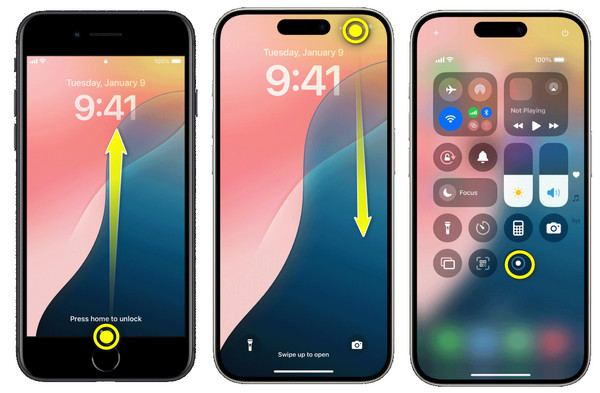
כיצד להקליט מסך ברירת מחדל Peacock באנדרואיד
לא לכל מכשירי האנדרואיד יש את התכונה הזו, אבל אם יש לכם את אחד מהדגמים החדשים ביותר של מכשירי אנדרואיד, תוכלו ליהנות גם מהרשמקול המובנה שהוא מציע. לשם כך, לא תצטרך להתקין אפליקציה של צד שלישי; אתה יכול פשוט להקליט על Peacock מיד ברגע שאתה ניגש למקליט בהגדרות המהירות. עקוב אחר ההוראות שלהלן כדי ללמוד כיצד להקליט ב- Peacock:
שלב 1הכן את האנדרואיד שלך ואת התוכן של Peacock שברצונך להקליט. החלק מטה מהחלק העליון של המסך כדי להפעיל את "הגדרות מהירות", והקש על כפתור "מקליט מסך" או שמות דומים אחרים.
שלב 2הענק את כל ההרשאות להקלטת מסך ואודיו ולאחר מכן הקש על "התחל הקלטה". כעת, התחל את הסרט, התוכנית וכו' של Peacock שלך. לאחר זמן מה, הפסק להקליט ומצא אותו ב"גלריה" שלך.

סיכום
אז הנה, שלוש דרכים פשוטות אך יעילות להקליט ב- Peacock בכל המכשירים. בין אם אתה משתמש באייפון או באנדרואיד, כעת יש לך את הכלים המובנים להקלטת התוכניות והסרטים המועדפים עליך. עם זאת, עבור חוויית ההקלטה המקיפה והעשירה ביותר, השתמש ב- מקליט מסך 4Eysoft במחשב שלך. תהנה מהקלטת מסך עם כלי הערות, הגדרות התאמה אישית, אינטגרציה של אודיו ומצלמת אינטרנט, והכי חשוב, אודיו וידאו באיכות גבוהה. אז, אם אי פעם תרצה ללמוד כיצד להקליט אולימפיאדה על פיקויק, צא והקלט עם התוכנית המדהימה הזו!
100% Secure
100% Secure


